Trinn for trinn Guide til Setup FeedBurner for WordPress
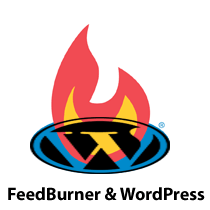
Oppdatering: Vi anbefaler ikke lenger å bruke FeedBurner fordi det er et døende produkt fullt av feil. Vennligst les denne artikkelen for å se hvorfor du ikke bør bruke FeedBurner og finne ut om alternativene.
Hver stor blogg bruker FeedBurner til å brenne sine RSS-feeder fordi det er et gratis, funksjonelt system som du ikke kan slå ned. FeedBurner gir statistikk, fôroptimaliseringsalternativ, feed publishing-alternativ og mye mer. Integrering av FeedBurner og Google Analytics er et must for hver WordPress-blogg. I denne artikkelen vil vi vise deg hvordan du kan sette opp WordPress-bloggen din med FeedBurner og bruke den til å hjelpe bloggen din til neste nivå.
Hvorfor FeedBurner er viktig for bloggere?
FeedBurner er en gratis tjeneste som er lastet med alternativer som du ikke får med standard WordPress-feed. Noen av funksjonene inkluderer:
- Statistikk om dine RSS-abonnenter, slik at du kan analysere og optimalisere blogginnleggene dine.
- Gi brukerne flere muligheter til å abonnere, for eksempel e-post, og andre feed-lesere (Netvibes, Google etc).
- Sosialt bevis (abonnent telling)
- Mulighet for å tilpasse feeds, for eksempel endre postoverskrifter, merkevarebygging og mer.
- Mulighet for å pinge ulike feed-lesingstjenester når du publiserer innleggene dine.
- Integrer Google Adsense for å tjene penger på RSS-feeder.
- Og mer…
Bare med den korte listen over funksjoner, kan du se at det er et must for alle blogger. Nå kan vi gå videre til å sette opp FeedBurner-kontoen.
Sette opp FeedBurner for WordPress-feeder
Først må du ha en Google-konto (en hvilken som helst Gmail-konto vil fungere). Gå til siden for feedburner-tjenesten for å starte denne prosessen.
I det første trinnet skriver du koblingen til WordPress Blog Feed. Hvis du har SEO Friendly WordPress URL Struktur, så må matelinken din være som yourdomain.com/feed/

I trinn 2 velger du tittelen på Feed og adressen til feedet ditt. Det anbefales at du holder tittelen på strømmen din samme som bloggen din. Det er best å holde din feedadresse kort og minneverdig.

Teknisk er strømene dine opprettet, så du trenger ikke å følge trinnene lenger. Klikk på Hopp direkte til Feed Management.

Du vil se en side med en kobling til tonnevis av bloggingplattformer. Ignorer alt det som vi vil se dem senere i denne artikkelen. Bare cilck på optimaliseringsfanen som du ser på bildet nedenfor.

I trinn 5 vil vi jobbe med å optimalisere WordPress Blog Feed. Du må sørge for at du har aktivert Browser Friendly-alternativet aktivert, Smart Feed aktivert, og FeedFlare aktivert. Du kan aktivere andre tjenester hvis du vil, men disse 3 tjenestene er et must. BrowserFriendly gjør abonnement mye enklere. SmartFeed sikrer maksimal kompatibilitet med alle feedleser applikasjoner. FeedFlare bygger interaktivitet i innlegg ved å legge til e-post denne og andre delingsalternativer.

I trinn 6 vil vi se på alle publiseringsalternativene for feedet. Du må tillate e-postabonnementer på nettstedet ditt fordi det er brukere som foretrekker å få e-postoppdateringer fremfor å bruke Google-leser. Pingshot må aktiveres fordi det melder tjenester når du legger inn. Feedcount-widget lar deg vise abonnentantallet ditt. Det er en av de beste sosiale bevismetodene. Awareness API kommer nyttig hvis du prøver å liste deg selv på nettsteder som BuySellAds fordi de kan trekke ut din abonnent telling enkelt. Det er andre morsomme alternativer som Headline Animator, BuzzBoost som du kan aktivere hvis du vil.

Inntektsføring av feed er en annen god funksjon av FeedBurner, med unntak av at den bare lar deg bruke Google Adsense. Så melde deg på med Google Adsense og følg retningen.

Når du har gjort alle trinnene ovenfor, kan du klikke på Analyser-fanen. Sannsynligvis vil du se en skjerm som den nedenfor, fordi statistikken ikke er registrert. Gi det opptil 24 timer, og du vil begynne å se tall der. Bruk abonnentantallet, klikk og andre nyttige data for å forbedre bloggen din. Se hva brukerne liker og ikke liker med denne siden, og fokuser deretter på hvilken type innlegg brukerne liker og liker.

Integrer FeedBurner i WordPress
Selv om du har oppsettet din feed med FeedBurner i trinnene ovenfor, men du har ennå ikke integrert det med WordPress enda. Første ting du vil gjøre er å slutte å fortynne feedet ditt og gjøre det til en. Du må opprette en omdirigering, så når brukere prøver å besøke dindomene.no/feed/, blir de omdirigert til feedburner-feedsiden din. På denne måten kan du holde oversikt over abonnentene på bloggen din.
Det er et plugin som heter FD FeedBurner, som lar deg lage denne omadresseringen enkelt. Du kan også omdirigere feeds ved hjelp av .htaccess-fil, men vi vil ikke dele den metoden fordi det ikke er noe vi anbefaler for nybegynnere.
De fleste WordPress-temaer kommer nå med FeedBurner-integrasjon som Headway Theme, Standard Theme og andre. Hvis temaet ditt ikke er kompatibelt, bruk deretter pluginet ovenfor.
Legg til Email Abonner-boksen på nettstedet ditt
Første besøk Publiser »E-post Abonnementer og kopier og lim inn koden de gir deg i malfilen du liker (for det meste sidebar.php). Husk å tilpasse utseendet på e-postskjemaet ditt, du må ha forkunnskaper om HTML og CSS.
Hvis bloggen din ikke har FeedBurner-feeder, så få den akkurat nå.


